Как исправить проблему
Перед тем, как нести телефон в сервисный центр, Вы можете самостоятельно проделать действия, исключающие поломку в программной части.
- Для начала, стоит выполнить перезагрузку смартфона.
- Если проблема не разрешилась, поставьте устройство заряжаться на несколько часов, и снова воспользуйтесь функцией вспышки.
- Если фонарик раннее работал хорошо, но после скачивания определённых приложений перестал действовать, попробуйте их удалить.
- Стоит ещё раз просмотреть настройки режима фотографии, ведь некоторые люди просто забывают включить вспышку перед началом съёмки.
Если все вышеперечисленные советы не помогли, остаётся сделать полный сброс настроек или перепрошить устройство.
Однако, даже этот шаг не поможет, если проблема внутри аппарата. Здесь лучше обратиться к мастерам, которые выявят проблемы фонарика с помощью вскрытия телефона и проверки контактов.
Лучшие приложения-фонарики для Айфона
Если по каким-то причинам человека не устраивает встроенный фонарик для iPhone, интернет предлагает множество сторонних программ на выбор, среди которых каждый может найти более удобный вариант.
| Наименование | Описание | Рейтинг |
| Best Flash Light — Flashlight | Это самое популярное стороннее приложение фонарика для Айфона. Оно предоставляет пользователю моментально срабатывающий яркий фонарик, с помощью которого можно освещать затемнённые участки. Из преимуществ: возможность включать фонарик хлопком в ладоши, встроенная в программу «лупа» — можно увеличивать удалённые объекты с помощью фронтальной камеры. | ★★★★★ |
| Фонарик О | Подойдёт для любителей минимализма. В приложении всего одна кнопка, при нажатии на которую включается фонарь (интенсивность также регулируется с помощью той же кнопки). Кроме того, в комплекте идёт встроенный компас, позволяющий ориентироваться в темноте, а при включённом интернете действует мини-карта. | ★★★★ |
| Фонарик. | Интерфейс приложения интуитивно понятен. Фонарик любой яркости запускается в считанные доли секунды. Плюсы – возможность оптимизировать использование под заряд батареи, а также чёткая и красивая графика. К минусам в первую очередь относится наличие рекламы, поскольку приложение бесплатное. | ★★★ |
| LED фонарик HD | Красивый фонарик, имитирующий светодиоды. Встроена возможность регулирования яркости свечения, а также частоты мигания света. Свет от фонарика очень мягкий, что делает его похожим на естественное освещение. Интерфейс лаконичный и простой в использовании. Из минусов – постоянно выскакивающая реклама бесплатного приложения перекрывает кнопки управления и раздражает многих пользователей. | ★★ |
| Flashlight for iPhone + iPad | Подойдёт только для моделей iPhone 4, 5. В программу встроены режимы стробоскопического света разной частоты, анимация зажигалки и свечи для любителей «атмосферного» свечения, а также добавлен альтиметр (прибор для измерения высоты). Интерфейс имитирует кнопку обычного фонарика, есть возможность менять обои. В целом, подойдёт скорее для баловства и красоты, для практического частого применения рекомендуются более лаконичные приложения: в этой программе слишком много всего. | ★ |
Как включить фонарик при звонке
Также вы можете включить фонарик на Айфоне при звонке. Данная функция разработана для помощи людям с ограниченными возможностями, но она может быть полезна и обычным пользователем. Если фонарик будет включаться при каждом звонке, то вероятность пропустить звонок в шумном помещении будет ниже.
Для того чтобы включить эту функцию откройте настройки Айфона и перейдите в раздел «Основные – Универсальный доступ». В данном разделе настроек нужно включить функцию «LED-вспышка для предупреждений».
После включения данной функции все входящие звонки при заблокированном экране будут сопровождаться включением фонарика. Если же во время входящего звонка экран будет работать, то фонарик не включится.
Смартфоны марки Apple известны своим широким набором функций. Технологически продуманные устройства пользуются большим спросом во всём мире благодаря своей функциональности. iPhone поддерживает несколько режимов уведомления. Это не только звуковой и вибровызов. Заметить оповещение можно и при помощи светового сигнала. В статье будут рассмотрены способы, как включить вспышку при звонке на iPhone.
Вспышка будет удобна в использовании:
- на совещаниях, когда необходимо отключать звук устройства;
- при использовании чехла, закрывающего экран телефона;
- в тёмное время суток, если телефон находится на беззвучном режиме.
Такой набор уведомлений создан неслучайно. Они позволяют применять их в различных ситуациях. Впервые световой тип оповещения был использован на устройствах 4-го поколения. Флагманами стали модели iPhone 4 и 4S. В системных настройках iOS пользователи могли активировать LED оповещение, которое начинало сигнализировать при поступлении звонка либо СМС сообщения. Активировать функцию не составляет труда. Все настройки производились из системного меню.
С каждой новой версией мобильной операционной системы добавлялись опции, используемые не только для отображения входящих звонков, но и СМС сообщений.
Управление вспышкой при входящем вызове и СМС осуществляется через раздел «Универсальный доступ». Он находится в системных настройках гаджета.
В меню опций выделен отдельный пункт – «Слух».
В нём активируется световой сигнал, а также настраиваются субтитры и баланс громкости между каналами звучания при подключении гарнитуры.
Как включить вспышку при звонке на Андроид
Как включить вспышку при звонке:
- Загрузите Flash Alerts 2
- Нажмите кнопку Next в окне, в котором будет сказано, что правильное функционирование приложения напрямую зависит от устройства и версии системы
- Перед тем, как включить мигание вспышки при звонке, тапните Test, чтобы программа определила совместимость
- Если всё хорошо, то снова тапните Next и Test
- Если программа моргнула 5 раз, тапните Flash Confirmed, затем – Complete Setup
- Вы попали в меню, где можно включить вспышку на звонке или СМС (Incoming Call и Incoming Text)
После того, как вы разобрались, как включить вспышку во время звонка и СМС, её можно настроить под определённый режим (Ring – если включён звук, Vibrate – в режиме вибрации, и без звука – Silent)
Способ 1: MIUI-приложение «Вызовы»
Возможность получать уведомления о поступлении входящего вызова в виде мигания вспышкой предусмотрена в стандартной «звонилке», доступной по умолчанию в управляющей смартфонами Xiaomi ОС MIUI. Таким образом, для решения озвученной в заголовке статьи задачи в первую очередь следует обратиться к настройкам предустановленного на девайсе приложения «Вызовы».
-
Откройте средство для совершения звонков из комплекта MIUI, тапнув по расположенной в нижнем доке рабочего стола иконке с изображением телефонной трубки. Коснитесь выполненной в виде гайки кнопки в правом верхнем углу открывшегося экрана.
Ещё один путь к получению возможности сконфигурировать приложение «Вызовы» пролегает через «Настройки» МИЮАЙ:
- Откройте «Настройки» ОС, перейдите в «Приложения», нажмите «Системные приложения».
- Отыщите пункт «Вызовы» в перечне системного софта, тапните по нему.
С открывшегося экрана перейдите в раздел параметров приложения «Входящие вызовы».
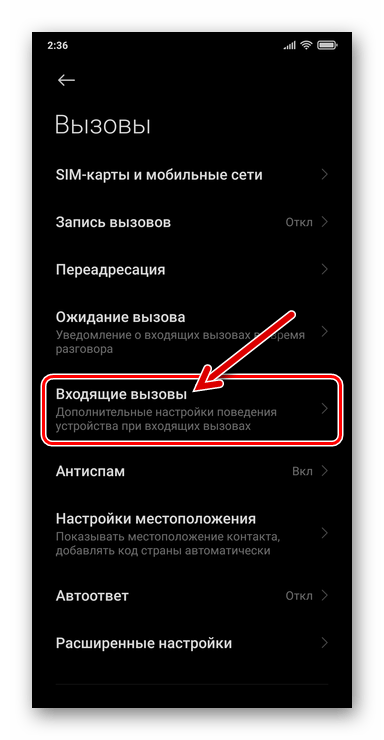
Касанием по наименованию опции «Вспышка при звонке» переведите расположенный справа от неё переключатель в положение «Включено».

Дважды тапнув по стрелке вверху экрана слева, выйдите из настроек приложения «Вызовы». При поступлении на смартфон входящего звонка вы сможете оценить результат выполненной операции.

Как отключить
Как можно отключить фонарик на телефоне? Все очень просто, нужно нажать ещё раз на иноку в шторке. Если он по каким-то причинам не перестает работать, следует перезагрузить аппарат. Длительная работа функции ускорит процесс разрядки гаджета из-за высокого потребления энергии и нагрева.
В ролике рассказывается как включить функцию фонаря на любом смартфоне от компании Samsung. Этот способ отличается из-за наличия внешней оболочки предустановленной производителем.
@appsetter.ru
Современные мобильные устройства являются максимально удобными устройствами. Они объединяют в себе сразу несколько устройств: музыкальный проигрыватель, видеоплеер, интернет-браузер, игровое устройство и многое другое. Думаю иногда вы использовали и фонарик на смартфоне. Так вот, в сегодняшнем выпуске я расскажу вам, как включить фонарик на телефоне на платформе Android и iOS.
Функция фонарика на вашем телефоне iOS или Android использует вспышку камеры для освещения в темноте. Некоторые планшеты не имеют функции фонарика, поэтому мы также расскажем вам о специальных приложениях, которые используют ваш экран в качестве фонарика.
Как использовать мигание вспышки на iPhone в приложениях?
Как бы странно это не прозвучало, но вы можете использовать фонарик в большом количестве сторонних приложений с различной тематикой: музыка, спорт, здоровье, да все что угодно.
Измерение собственного пульса
Существует целый раздел App Store, где вы найдете приложения, с помощью которых можно измерить частоту сердечных сокращений. Принцип работы, точно такой-же, как на медицинских датчиках, которые используют, чтобы отследить пульс.
Для того, чтобы использовать эти приложения, вам необходимо скачать их (его) в App Strore, после чего открыть и поместить палец на объективе камеры, как только загорится вспышка. Вы можете также подключить приложение Apple Health, чтобы отслеживать ваши результаты с течением времени.
Измерение собственного пульса
Метроном
Метроном – это отличное приложение, которое поможет музыкантам или обычным людям выработать чувство ритма. Большинство приложений данного типа, работает с функцией мигания LED-лампы, во время щелчка. Чтобы установить его, вам всего лишь нужно зайти в App Store и скачать его.
Метроном
Как отключить вспышку при сообщении
Обладателям Самсунг повезло больше других владельцев устройств под управлением операционной системы Андроид – на некоторых моделях такая функция является предустановленной. При условии, что ОС не ниже серии 8.0. Чтобы отключить световую сигнализацию-уведомление:
- перейти в раздел «Настройки» на смартфоне;
- выбрать раздел «Специальные возможности»;
- тапнуть по строке, поименованной «Слух»;
- перевести ползунок напротив соответствующего пункта в неактивное положение.

В зависимости от модели смартфона название некоторых пунктов может отличаться. Если перейти по соответствующим пунктам не получается, можно использовать строку поиска. В верхней панели достаточно будет ввести искомое слово (в нашем случае это «Вспышка»), система выдаст все возможные варианты настроек с этим термином. Возможно, пользователь сможет выявить неизвестный функционал, предлагаемых внутренней системой телефона.
Почему компьютера не видит телефон Самсунг

Приложение
Если в стандартном ПО телефона возможность активации опции сигнализирования с помощью led-лампы не предусмотрена, можно скачать дополнительный софт. В виртуальном магазине Play Маркет можно выбрать из нескольких продуктов. Алгоритм:
- скачать и установить приложение. При первом запуске программы она автоматически активирует световую индикацию на входящие вызовы и другие уведомления;
- выключить вспышку на Самсунг можно в теле утилиты, просто переведя соответствующий ползунок в «серую» позицию.
Утилита дает возможность проведения тонких настроек: режима, при котором начинает действовать световой сигнал, выбора определенных контактов, уровня заряда аккумуляторной батареи, отдельных мессенджеров или социальных сетей и др.
Способ 2: Сторонние приложения
Тем пользователям смартфонов Xiaomi, которые не желают ограничиваться функциональностью наличествующей в MIUI «звонилки» и используют другие Android-приложения для звонков, а также в ситуациях, когда миганием вспышки требуется сопроводить не только входящие вызовы, но и поступление SMS, события в мессенджерах и/или соцсетях и т.п., следует задействовать один из обеспечивающих рассматриваемую возможность инструментов от сторонних разработчиков.
Одним из популярных решений указанной выше направленности является созданный Flash 3 Software продукт под названием Вспышка 3. Применение этого средства для решения озвученной в заголовке статьи задачи мы рассмотрим в следующей инструкции.
- Перейдите по представленной выше ссылке со смартфона, скачайте и установите приложение с открывшейся в Гугл Плей Маркете страницы.

Запустите Вспышка 3, тапните по расположенному в верхней части главного экрана средства переключателю, переведя его таким образом в положение «ON». Нажмите «РАЗРЕШИТЬ» под отобразившимся запросом MIUI.

Чтобы настроить поведение вспышки девайса при поступлении звонка, переместитесь во вторую по счёту область на главном экране приложения:
- «ВЫБЕРИТЕ ТИП ВСПЫШКИ».
Воздействовав на бегунок, отрегулируйте скорость мигания светодиода:
Чтобы оценить эффект проведённых манипуляций, коснитесь «ТЕСТОВЫЙ» — это приведёт к включению вспышки в соответствии с установленными на данный момент параметрами. Для прекращения тестирования, нажмите «СТОП».
Поскольку слишком частое включение вспышки Android-устройства приводит к значительному снижению уровня его автономности, рекомендуется отрегулировать значения параметров в следующих двух блоках:
- «Включите вспышку в режиме» — деактивируйте переключатели возле наименований состояний, при нахождении смартфона в которых уведомление вспышкой задействовать не обязательно.
«Таймер – Отключить вспышку» — включите опцию, выберите начало и конец периода, в течение которого приложение будет бездействовать.
Если есть необходимость включения вспышки девайса не только при поступлении вызовов через сотовую сеть, но и при входящих звонках и другой активности в мессенджерах/соцсетях, выполните следующее (на примере WhatsApp):
- В области «СТАТУС» на главном экране средства активируйте переключатель «Уведомление для приложений». Тапните «ОК» под отобразившимся запросом о необходимости получения разрешения на доступ софта к уведомлениям.
В открывшемся перечне «Доступ к уведомлениям» отыщите пункт «Вспышка 3» и переведите расположенный справа в его области переключатель в положение «Включено». Подождите 5 секунд, нажмите «Принять» под предупреждением ОС.
Вернитесь назад, на следующем экране найдите «WhatsApp», активируйте соответствующий приложению переключатель и затем перейдите на главный экран Вспышки 3.
Важно! Ввиду особенностей функционирования средств энергосбережения MIUI для бесперебойной работы вышеописанного приложения и аналогичных решений на смартфоне Xiaomi необходимо дополнительно выполнить следующее:
- Откройте настройки ОС, перейдите в раздел «Питание и производительность», нажмите «Контроль активности».
Отыщите название настраиваемого софта в отобразившемся перечне, нажмите на него. Далее выберите значение «Нет ограничений» для параметра «КОНТРОЛЬ АКТИВНОСТИ» и затем выйдите из «Настроек» МИЮАЙ.
Опишите, что у вас не получилось.
Наши специалисты постараются ответить максимально быстро.
Способ 3: Сенсорный помощник
Еще один метод включения фонарика, вероятно, найдут более предпочтительным те пользователи, которые управляют своим смартфоном Xiaomi с помощью жестов, то есть отключили сенсорные кнопки «Меню», «Домой» и «Назад» в настройках MIUI, и при этом активировали «Сенсорный помощник». Как и вышеописанный в статье подход, использование «Сенсорного помощника» для решения озвученной в заголовке статьи задачи требует предварительной настройки.
- Перейдите по пути: «Настройки» МИЮАЙ – «Расширенные настройки» — «Сенсорный помощник».

Если этого не было сделано ранее, включите «Сенсорного помощника» путем активации соответствующего переключателя на открывшемся экране.

Из демонстрируемого на экране перечня «НАСТРОЙКИ» перейдите в раздел «Функции ярлыков». Далее выберите кнопку сенсорного помощника, которую хотите заменить на «Фонарик» и нажмите на ее наименование.

В списке опций «БЫСТРЫЕ НАСТРОЙКИ» на открывшемся экране тапните «Фонарик», — таким образом вы установите отметку справа от наименования объекта.

На этом настройка завершена, и вы уже можете оценить ее результат – разверните функции сенсорного помощника, коснитесь теперь наличествующей среди них кнопки «Фонарик», что мгновенно активирует вспышку смартфона. Выключение светодиода осуществляется путем повторного тапа по указанному элементу интерфейса MIUI.

Лучшие приложения для вспышки на Андроид
Google Play богат широким выбором программ на любой вкус. Для включения мигающей вспышки на звонок вам не обязательно ограничиваться Flash Alerts. Можно выбрать и другую утилиту, обратившись к рейтингу лучших приложений в своем классе.
| Наименование | Описание | Рейтинг |
| Flash Alerts 2 | Мощный инструмент, получивший множество положительных изменений по сравнению с начальной версией. Не удивительно, что утилита является самой популярной в Google Play. | ★★★★★ |
| Вспышка на звонок и приложения (Evgenii Chernov) | Программа российского разработчика, которая позиционирует себя, как самая мощная вспышка на входящие уведомления. Внутри есть куча настроек вплоть до изменения параметров для каждого конкретного приложения. | ★★★★★ |
| Flash 3 | Не самая функциональная, зато проверенная временем утилита. Она имеет не так много настроек, но при этом позволяет настроить вспышку даже новичку без знания особенностей функции. | ★★★★★ |
| Вспышка от 3w studio | Интересный инструмент, ставший популярным благодаря одной интересной особенности. Отключить вспышку при звонке можно, если просто встряхнуть смартфон. | ★★★★★ |
| Вспышка на звонок и SMS | Утилита от разработчиков видеоредакторов. Как и в своем основном детище, упор был сделан на удобство и простую активацию функцию одним касанием. | ★★★★★ |
| NZ Alerts | Программа, которая работает без каких-либо нареканий. Главная особенность – поддержка не только задней, но и передней вспышки при ее наличии. | ★★★★★ |
| Мигание при звонке и уведомлениях | Не самый удобный интерфейс, зато очень широкие возможности кастомизации – вот чем готова порадовать эта утилита. В числе интересных особенностей возможность задать работу вспышки при нахождении в конкретном месте. | ★★★★★ |
| Вспышка по вызову и SMS | Если ваш выбор падет на это приложение, то вы вряд ли разочаруетесь. Оно имеет достойный интерфейс, а также интуитивно понятные настройки вплоть до времени, когда вспышке позволено мигать. | ★★★★★ |
Так какое же приложение для мигания фонарика смартфона все-таки выбрать? Ответить на этот вопрос достаточно сложно, поскольку все утилиты хороши по-своему. Рекомендуется по возможности протестировать каждую программу. Возможно, в одной из них удастся найти самые важные и необходимые настройки.
Бесплатные приложения, позволяющие включить мигание вспышки при звонке на Andro >
Вспышка на звонок (Flash On Call)
Первое из таких приложений — Flash On Call или «Вспышка на звонок», доступное в Play Маркет — https://play.google.com/store/apps/details? >
После установки приложения, предоставления ему необходимых разрешений (которые будут пояснены в процессе) и проверки правильной работы со вспышкой, вы получите уже включенную вспышку при звонке на ваш Android телефон, а также возможность использовать дополнительные возможности, среди которых:
- Настроить использование вспышки при входящих звонках, СМС, а также включить напоминания о пропущенных событиях с помощью её мигания. Изменить скорость и длительность мигания.
- Включить вспышку при уведомлениях от сторонних приложений, например, мессенджеров. Но здесь есть ограничение: бесплатно доступна установка лишь на одно выбранное приложение.
- Настроить поведение вспышки при слабом заряде, возможность включить вспышку удаленно, выслав СМС на телефон, а также выбрать режимы, в которых она не будет срабатывать (например, её можно отключить для тихого режима).
- Включить работу приложения в фоновом режиме (так, чтобы даже после его смахивания, функция вспышки при звонке продолжала работать).
Как включить вспышку на телефоне с помощью приложения
Опция мигающего фонарика включается не только встроенными средствами Андроид-устройств. В Google Play есть масса специальных приложений, которые можно использовать в качестве альтернативы. Все они похожи по своему интерфейсу и функционалу, поэтому рассмотрим принцип активации вспышки на примере Flash Alerts.
Программа привлекательна тем, что позволяет выставить мигающие уведомления даже при поступлении звонка из мессенджера или сообщения через клиент социальной сети. Таким образом, Flash Alerts является расширенным инструментом, позволяющим кастомизировать режим входящих вызовов по своему усмотрению.
Запустите приложение и выберете, при получении каких уведомлений вы хотите видеть мигающий фонарик. Это могут быть обычные звонки или СМС. Также вспышку можно совместить с вибрацией и обычным звуковым сигналом.

В расширенных настройках предлагается возможность задать подобные уведомления для самых разных приложений. Вспышка может мигать даже в случае, когда приходить электронное письмо или обновляется энергия в игре.
Наконец, Flash Alerts позволяет настраивать скорость мигания. Показатели варьируются при помощи удобных ползунков, а перед подтверждением изменений их можно проверить.
Получается, что ни один классический интерфейс смартфона не сравнится по своему функционалу в плане звонков с Flash Alerts. Это весомый довод в пользу загрузки дополнительного ПО.
Включение вспышки на звонок через настройки
В любом телефоне, работающем под управлением мобильной системы Android, имеется ряд настроек, предназначенных для людей с ограниченными возможностями. Нужно открыть это меню.
- Открываем «Настройки», а затем раздел «Специальные возможности». В некоторых версиях ПО этот раздел находится во вкладке «Дополнительно», относящейся к меню «Система и устройства».
- Среди дополнительных опций выбираем пункт «Слух».
- Далее находим функцию «Оповещать вспышками» и отмечаем ее галочкой.
В результате выполненных настроек входящий звонок будет сопровождаться миганием вспышки.

Почему не включается фонарик
На Android смартфонах для работы фонарика используется вспышка, расположенная в модуле фотокамеры. Он может перестать работать из-за системного сбоя или механического повреждения. Возможные причины и способы решения проблемы:
- На некоторых смартфонах фонарик не работает из-за слишком низкого заряда батареи (обычно это 10%). Чтобы он включался и в режиме экономии энергии необходимо получить root-права (суперпользователя).
- Если фонарик перестал работать после перепрошивки или установки драйверов, то поломка может носить системный характер. В таком случае можно попробовать сделать сброс до заводских настроек.
Если вспышка или фонарик перестали работать после падения или любого другого механического воздействия, то для починки придется обратиться в сервисный центр.
Способ 2: Системные настройки
Мы расскажем, как включить эту «плюшку» на смартфонах от Xiaomi, Meizu, LG и Samsung. Если у вас другое устройство, возможно, вам подойдет метод подключения через настройки. Если нет, используйте сторонние приложения, о которых мы написали выше.
Xiaomi
- Откройте настройки
- Затем «системные приложения»
- Выбираем «вызовы», далее «Входящие вызовы»
- Включаем чек бокс в разделе «Уведомления вспышкой»

Теперь проверяем
Еще способ, если первый у вас не сработал
- Открываем пункт «Телефон» и открываем «Опции меню»
- Дальше выбираем «Настройки»
- И делаем все тоже, что и в первом способе. Открываем «Входящие вызовы» и активируем функцию «Уведомлять вспышкой»
- Готово
LG
Этот способ работает лишь на некоторых моделях этого производителя.
- Открываем настройки
- Раздел «Общие»
- Специальные возможности
- И ставим галочку «Мигающие предупреждения»
Meizu
Работает только на смартфонах с версией от Flume 5.1
- Открываем пункт «Телефон», далее «Опции»
- Далее «Настройки»
- И активируем «мигание вспышкой»
Если вы хотите отключить эту функцию, действовать нужно также, как и включали. Поэтому, перейдите в соответствующие вкладки, о которых мы написали и уберите галочку с «мигающей вспышки».
Активация вспышки на смартфонах Samsung с Android 9
Если ваш смартфон оснащен такой версией Android, скорей всего этот способ для вас подойдет.
- Открываем настройки
- Далее «Специальные возможности»
- Дополнительные параметры
- Выбираем «Уведомления с помощью вспышки»
- Включаем «Вспышка»
Активация вспышки на смартфонах Samsung с Android 6,7,8
- Открываем «Настройки»
- «Специальные возможности»
- «Слух»
- Включаем пункт «Уведомления с помощью вспышки». На некоторых устройствах нужно просто поставить галочку напротив этого пункта. Если такой возможности нет, выполняем следующее:

Включаем «Вспышка»
Готово
Инструкция
В статье приведена инструкция для Андроид 9.0, но алгоритм действий универсален для любой версии операционной системы начиная с Android 4. Разберемся, как и где найти фонарик на Андроид.
Стандартный способ
По умолчанию разработчики разместили функцию в панели уведомлений. Чтобы в неё зайти, необходимо потянуть шторку, в верхней части экрана вниз. Появится панель с быстрым доступом к некоторым возможностям, среди которых находится фонарик. Активируем его, единожды нажав по иконке.

Если его нет среди представленных элементов, протягиваем пальцем сверху вниз ещё раз. Это расширит рабочую панель, кликаем по нужному значку.

Добавление в шторку
Иногда на смартфоне могут быть изменены стандартные настройки и расположение функций. Чтобы добавить фонарь в шторку, необходимо два раза провести с верхней части экрана вниз, после этого откроется расширенная панель. Нажимаем на значок с карандашом.
Появится окно с изменением. Спускаемся и находим значок фонаря, перетаскиваем его вверх зажимая палец на картинке. Он появится в быстром доступе.

Способ 2: Сочетание кнопок
Следующий из рассматриваемых нами способ включения фонарика на смартфоне Сяоми при частом использовании этой функции может оказаться более удобным, нежели ее вызов из шторки, но требует предварительного конфигурирования.
- Откройте «Настройки» смартфона путем тапа по соответствующей иконке на Рабочем столе MIUI или значку «Шестеренка» в панели быстрого доступа.

Перейдите по пути «Расширенные настройки» — «Функции кнопок». На открывшемся экране в перечне «Функции кнопок и жестов» коснитесь пункта «Фонарик».
Более быстрый способ открытия целевого экрана – введите запрос «Фонарик» в поле «Поиск настроек» и затем нажмите на единственный выданный системой вариант перехода.

В списке «КНОПКИ и ЖЕСТЫ» выберите приемлемый для вас вариант сочетания сенсорных кнопок и/или аппаратной «Питание» для включения вспышки смартфона и нажмите на обозначающую эту комбинацию надпись.

Удостоверьтесь в правильности выбора метода вызова фонарика и оцените уровень его удобства, посмотрев анимацию в области «ПРЕДВАРИТЕЛЬНЫЙ ПРОСМОТР» на экране, и затем выйдите из «Настроек» MIUI. Отныне вы всегда сможете быстро включить и отключить фонарик путем воздействия на установленное для этой манипуляции сочетание кнопок смартфона Xiaomi.

Как включить вспышку при звонке iPhone
Чтобы входящий звонок или СМС-сопровождались не только звуковым и вибросигналом, но и многократным миганием фонарика, потребуется выполнить несколько простых действий. Но для начала следует разблокировать свой девайс.
На рабочем столе нужно зайти в Главное меню, и найти в нем иконку «Настройки».

- В открывшемся разделе выбрать пункт «Основные».
- В открывшейся вкладке найти строку «Универсальный доступ». Прокрутив список, выбрать раздел «Слух».

Чтобы активировать функцию, следует перейти в раздел «Вспышка предупреждений». Остается только переместить ползунок в положение «Включено».

После окончания несложных манипуляций можно проверить, попросив кого-то позвонить и отправить SMS. В момент вызова световой индикатор должен вспыхнуть трижды. С этого момента миганием LED-вспышки будут сопровождаться не только входящие вызовы, но также сообщения и уведомления, поступающие от сторонних приложений (например, В Контакте). Данная функция будет активна, только если экран устройства заблокирован. Если в момент поступления звонка телефон используется, вспышка не сработает.
Как включить вспышку для тихого режима
Кстати мигание вспышки можно активировать, если смартфон находится в беззвучном режиме. Этот вариант актуален для тех, кто часто находится на улице или в других шумных местах. Звуковое оповещение человеческое ухо вряд ли способно уловить, а мерцание света пропустить невозможно. Такой способ подходит и пользовательницам, которые хранят телефон в сумке, и часто не могут его вовремя отыскать.
Превратить свой Айфон в своеобразный стробоскоп можно следующим образом.
- На главном экране зайти в Меню и выбрать иконку «Настройки». В выпавшем списке выбрать «Основные».
- Пролистать до пункта «Универсальный доступ», и выделить его. В открывшемся окне найти раздел «Слух».
- Из перечня выбрать «Вспышка предупреждений».
- На этот раз активировать нужно ползунок, находящийся напротив опции «Вспышка в бесшумном режиме».
После завершения процесса следует также проверить работоспособность светодиодной лампы смартфона. При входящем звонке или уведомлении она должна несколько раз мигнуть. Данная функцию оценили миллионы пользователей яблочных устройств, и считают ее полезной, если смартфон находится в режиме «Не беспокоить» или «Ночной звонок».
Почему не работает фонарик
Многие знают, что на смартфоны устанавливают светодиодную вспышку.
В такие моменты, настоящими спасителями могут стать дополнительные вспышки, которые прикрепляются к телефону и работают от батареек или отдельно заряжаются от розетки.
Если же говорить о «родной» вспышке телефона, то проблема может возникнуть из-за:
- ошибок в программной части;
- приложения, выводящие вспышку из строя;
- поломка вследствие попадания влаги на материнскую плату (коррозия, которая может привести к критическим сбоям в аппарате);
- низкий уровень заряда батареи (большинство устройств отключают функцию вспышки при низком АКБ для сохранения заряда);
- перегоревшие диоды фонарика (некачественные детали или перепад напряжения при зарядке).
Как поставить вспышку на звонок при помощи приложений
На любое мобильное устройство, работающее с системой Android можно скачать программу для активации вспышки. Для этого стоит зайти в Плэй Маркет, ввести запрос в поисковой строке. Виртуальный сервис выдаст много приложений, среди которых можно подобрать подходящее.
За происходящим процессом скачивания приложения можно наблюдать на экране смартфона. После скачивания установить программу на аппарат, выполнив следующие действия:
- запустить приложение, нажав на кнопку «Test Flash»;
- после загорания светового индикатора нажать «Continue»;
- в появившемся окне выставить главные параметры на срабатывание индикатора при звонках или уведомлениях;
- при желании, чтобы вместе со вспышкой мигал экран смартфона – поставить галочку рядом с этим пунктом.
Чтобы не пропустить важный звонок или сообщение стоит использовать собственные возможности смартфона или сторонние приложения. Даже если памяти аппарата недостаточно для установки программы, можно устанавливать приложения на карту памяти и пользоваться гаджетом с комфортом.
Полезные советы
Драйвера фотовспышки могут выйти из строя после прошивки гаджета модифицированной версией ОС. В таком случае поможет только полный сброс до заводских настроек.
- Откройте настройки гаджета, перейдите на меню «Сброс и восстановление».
- Нажмите «Стереть все данные и установить для параметров значения по умолчанию».
- Введите данные от аккаунта Google и подтвердите выбранное действие.
- После завершения процесса фотовспышка должна снова заработать, если неисправность не была вызвана аппаратной проблемой.
В некоторых случаях на недавно установленном Android не работают системные приложения. Дождитесь выпуска обновления с исправлением дефектов или откатите гаджет на предыдущую версию прошивки.
Стоит отметить, что диод может перегорать из-за постоянного использования в качестве напоминания об уведомлениях. Если фотовспышка не срабатывает – удалите все сторонние программы, способные влиять на её функционирование. К таким приложениям относятся модифицированные версии камеры и фонарика, особенно с функцией стробоскопа.
На старых версиях Android модуль можно полностью выключить из меню настроек. Для повторной активации перейдите в параметры, затем – «Общие», активируйте соответствующую опцию. Откройте приложение фотоаппарата и проверьте работоспособность компонента. Проверку также можно выполнить через фонарик, включается он в «шторке» уведомлений.
Зачем нужна вспышка при звонке на телефоне
Данная функция впервые стала применяться в Айфонах. На одной из презентаций Apple возможность установить мигание вспышки во время звонка демонстрировалась, как заметное преимущество новой серии устройств. Владельцы iPhone сразу оценили фишку, после чего фонарик начал включаться у каждого второго пользователя.
Следом подключились хозяева Андроид-устройств, которые тоже начали активно применять опцию в жизни. Таким образом, в современном понимании предназначением функции является только эстетическая составляющая
Ведь мигающий смартфон всегда привлекает внимание
Тем не менее, есть у вспышки и практическая значимость. Ее могут оценить люди с нарушениями слуха. В данном случае функция используется в качестве замены вибрации, которая не всегда приятна. Ну а для обычных людей мигающий фонарик становится еще одним способом понять, что на телефон поступил звонок.






